Cum să importați contacte în Outlook din Excel?
Dacă aveți o foaie de calcul Excel care conține informații de contact. Acest fișier cu informații de contact poate fi importat în contactele Outlook. Următoarea instrucțiune vă va ajuta să importați fișierul de contact din Excel în Outlook.
Importați contactul în Outlook din Excel
- Automatizați e-mailurile cu Auto CC / BCC, Auto înainte prin reguli; trimite Răspuns automat (În afara biroului) fără a necesita un server de schimb...
- Primiți mementouri ca Avertisment BCC când răspundeți la toate în timp ce vă aflați în lista BCC și Amintiți-vă când lipsesc atașamentele pentru atașamente uitate...
- Îmbunătățiți eficiența e-mailului cu Răspunde (toate) cu atașamente, Adăugați automat salutul sau data și ora în semnătură sau subiect, Răspunde la mai multe e-mailuri...
- Simplificați e-mailurile cu Rechemare e-mailuri, Instrumente de atașare (Comprimați toate, Salvați automat toate...), Eliminați duplicatele, și Raport rapid...
 Importați contactul în Outlook din Excel
Importați contactul în Outlook din Excel
1. Lansați Outlook 2013 sau 2010, faceți clic pe Fișier > Operatii Deschise > Import. Vedeți captura de ecran:

2. Sub Alegeți o acțiune de efectuat, Selectați Importați dintr-un alt program sau fișier, apoi faceți clic pe Pagina Următoare → pentru a continua.
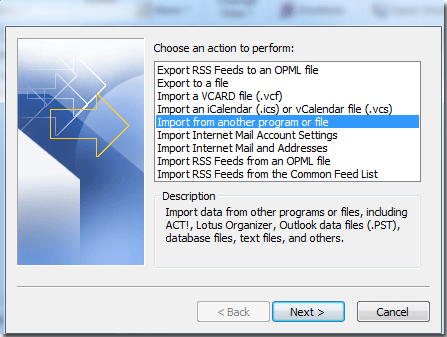
3. În următoarea fereastră pop-up, sub Selectați tipul de fișier din care doriți să importați, Selectați Microsoft Excel 97-2003, apoi faceți clic pe Pagina Următoare → butonul.

4. clic Naviga pentru a localiza fișierul din care doriți să importați.
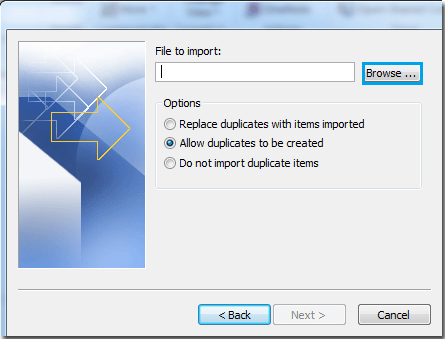
5. Găsiți fișierul și selectați-l și faceți clic OK.
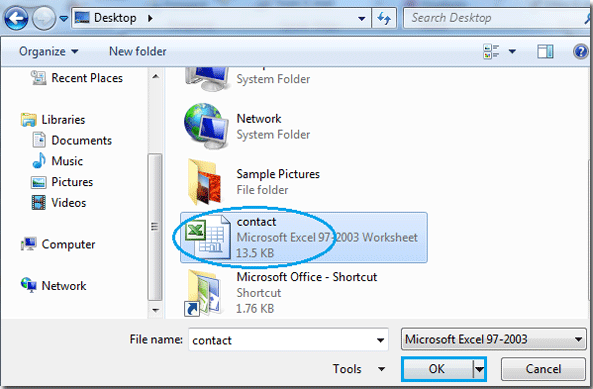
6. Se întoarce la fereastra anterioară. Sub Opţiuni, există trei opțiuni pentru dvs., puteți alege una dorită, apoi faceți clic pe Pagina Următoare →.
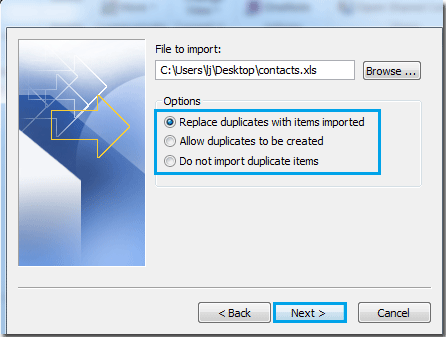
7. Selectați-vă dosar de destinație pentru a salva conținutul fișierului. Clic Pagina Următoare → butonul.

8. În fereastra pop-up, faceți clic pe finalizarea pentru a finaliza toate setările de import.
notițe: dacă nu doriți să urmăriți setările implicite din Agenda Outlook, puteți face clic pe butonul din colțul din dreapta sus „Harta câmpurilor personalizate”Pentru a alege propriile setări. Și faceți clic pe „Schimbați destinația”Pentru a reselecta folderul de destinație.
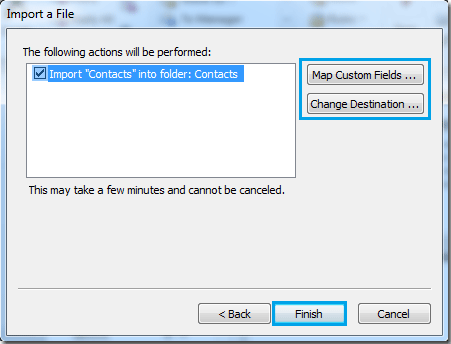
Cele mai bune instrumente de productivitate de birou
Kutools pentru Outlook - Peste 100 de funcții puternice pentru a vă supraalimenta Outlook
🤖 AI Mail Assistant: E-mailuri profesionale instantanee cu magie AI--un singur clic pentru răspunsuri geniale, ton perfect, stăpânire în mai multe limbi. Transformați e-mailurile fără efort! ...
📧 Automatizare e-mail: În afara biroului (disponibil pentru POP și IMAP) / Programați trimiterea de e-mailuri / CC/BCC automat după reguli la trimiterea e-mailului / Redirecționare automată (Reguli avansate) / Adăugare automată felicitare / Împărțiți automat e-mailurile cu mai mulți destinatari în mesaje individuale ...
📨 Managementul e-mail: Amintește-ți cu ușurință e-mailurile / Blocați e-mailurile înșelătorii de către subiecți și alții / Ștergeți e-mailurile duplicate / Cautare Avansata / Consolidați foldere ...
📁 Atașamente Pro: Salvați în serie / Detașare lot / Compresă în loturi / Salvare automata / Detașare automată / Comprimare automată ...
🌟 Magia interfeței: 😊Mai multe emoji drăguțe și cool / Îmbunătățiți-vă productivitatea Outlook cu vizualizările cu file / Minimizați Outlook în loc să închideți ...
???? Minuni cu un singur clic: Răspundeți tuturor cu atașamentele primite / E-mailuri anti-phishing / 🕘Afișați fusul orar al expeditorului ...
👩🏼🤝👩🏻 Contacte și calendar: Adăugați în lot contacte din e-mailurile selectate / Împărțiți un grup de contact în grupuri individuale / Eliminați mementouri de ziua de naștere ...
Peste 100 Caracteristici Așteaptă explorarea ta! Click aici pentru a descoperi mai multe.

